티스토리 뷰
1. 과정 소개
디지털 영상 분류 기술은 여러 장의 이미지 밴드에서 유사한 값을 가진 픽셀을 주거지역, 도시지역, 농림지역 등 토지피복 등급으로 그룹화하는 데 사용됩니다. 일반적인 접근 방식은 무감독, 감독 및 객체 기반입니다.
이번 과정은 감독분류 방식에 중점을 둘 것입니다. 지도 분류에서 사용자는 디지털 이미지의 각 토지피복 등급을 대표하는 지역의 샘플자료를 선택합니다. 이러한 샘플자료를 토지 피복 클래스를 구분할 수 있는 "훈련지역 자료"라고 합니다. 이미지 분류 소프트웨어는 훈련지역 자료를 사용하여 전체 이미지에서 토지피복 클래스를 식별합니다.
토지 피복의 분류는 훈련지역 자료에 정의된 스펙트럼 특성(시그니처)를 기반으로 합니다. 디지털 이미지 분류 소프트웨어는 훈련지역 자료에서 가장 유사한 것에 따라 각 토지피복 클래스를 결정합니다.
아래의 그림에서 왼쪽의 위성영상 이미지를 분류기법을 이용해서 오른쪽 토지피복지도로 변환한 결과를 보여주고 있다.

2. 이번 실습에 필요한 데이터
• Landsat 8 이미지(ID: LC80430332015265LGN00, 사전 요구 사항 참조)
• Calaveras.shp
• 다운로드 방법은 다음 사이트에서 참조하세요(2022.07.15 - [QGIS실습] - [실습-03] QGIS 실습 파일 다운로드)
3. 목표
QGIS 프로그램을 이용해서 토지피복을 하는 과정의 목표는 다음 4개의 부로 나눌 수 있다.
1부 • Landsat 위성이미지를 디지털 숫자에서 반사율 값으로 변환하는 방법 알아보기
2부 • Landsat 위성이미지를 대상지역에 맞게 잘라 낸 벡터자료(shapefile) 레이어 생성
3부 • 주거지역, 도시지역 농림지역 등 토지 피복 등급을 식별가능한 관심 영역(ROI) 생성
4부 • Landsat 위성이미지에 대한 분류방법을 이용해서 분류 수행한 후 최종 분류지도 제작
1부: 이미지를 반사율로 변환
QGIS SCP플러그인 (Semi-Automatic Classification Plugin)를 사용(2022.09.08 - [Remote Sensing] - [실습-03] 위성영상자료를 이용한 토지피복 지도 만들기(1) - QGIS : Semi-Automatic Classification 플러그인 설치하기) 하면 Landsat 위성이미지에서 가장 어두운 물체의 반사율 값을 기준으로 다른 물체 반사율을 조정하는 DOS 1(Dark Obejct Subtraction 1) 방법을 사용하여 위성이미지의 픽셀마다 기록된 디지털 숫자(DN, digital number)에서 지구대기 상단부에서 측정한 반사율로 변환하여 대기에 분포하는 구름이나 에어로졸, 부유먼지 등에 대한 왜곡을 제거할 수 있습니다.
• QGIS를 열고 새 프로젝트를 시작하십시오. 자주 저장하는 것을 잊지 마십시오.

• 플러그인 아이콘을 클릭하여 SCP 도구 모음을 엽니다.

• 상단의 SCP 도구 모음에서 영상 전처리하기 위해서 왼쪽 패널에서 Preprocessing => Landsat 를 선택한 후,
• 우측 상단의 Directory containing Landsat bands 란의 왼쪽에 있는 폴더 아이콘을 클릭하여 Landsat 위성사진이 있는 LC80430332015265LGN00 폴더로 이동하여 Landsat bands가 포함된 디렉터리를 선택한다.
• 해당 디렉터리에는 MTL 파일(LC80430332015265LGN00_MTL.txt)을 포함하여 GloVis에서 다운로드한 모든 Landsat 밴드가 포함되어야 합니다. 디렉토리에는 다른 파일이 포함되지 않아야 하며 Landsat 파일만 포함되어야 합니다.
• Select MTL file 란에 MTL 파일 선택이 표시됩니다. 해당 파일은 Landsat 폴더에 소프트웨어가 자동으로 찾습니다.
• 다음으로 DOS1 대기 보정 적용을 클릭합니다. 또한 밴드 세트 만들기(Create Band set)를 클릭하고 밴드 세트 도구(use Band set tools)를 사용합니다.
• Use value as NoData 값이 선택되어 있고 0으로 설정되어 있는지 확인한다.
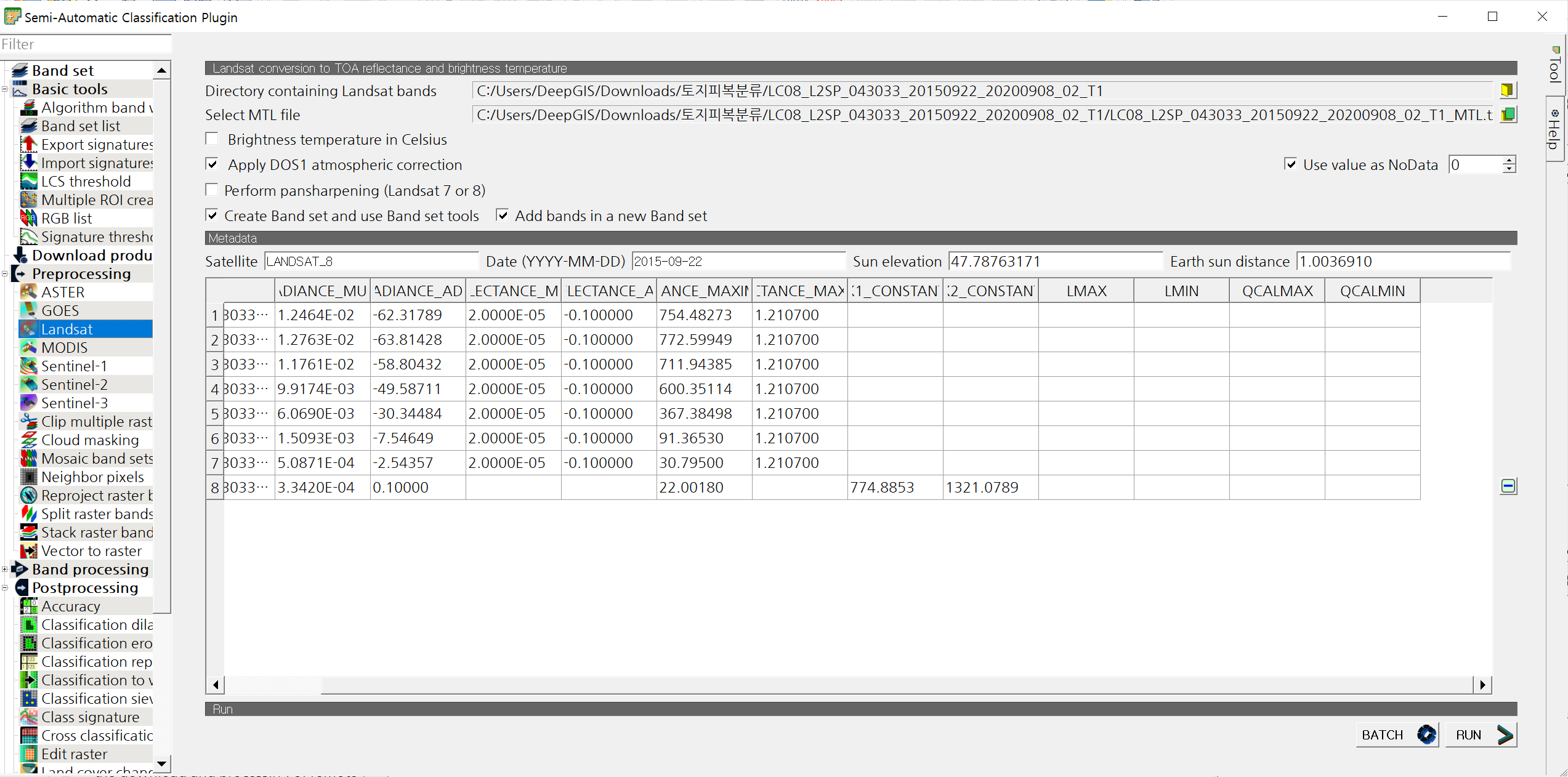
해당 Landsat 이미지의 메타데이터가 메타데이터 섹션에 나타납니다.
• 실행 섹션에서 실행 아이콘(RUN >)을 클릭합니다. 이미지가 생성될 폴더를 선택하라는 메시지가 표시되며 원본 Landsat 파일이 저장된 동일한 폴더를 선택할 수 있습니다. 선택을 클릭하면 프로세스가 시작됩니다.
이 프로세스를 실행하는 데 약간의 시간이 걸립니다.
• 왼쪽 패널에서 찾을 수 있는 Band set를 선택합니다.
이 창을 열면 밴드 세트 정의 섹션 아래에 밴드 1-7이 표시됩니다.
밴드 세트 도구에서 창 하단에 있는 밴드 세트 래스터(스택 밴드) 만들기를 클릭한 다음 실행 아이콘을 클릭합니다. 이 프로세스는 접미사가 Bstack_raster.tif인 새 파일을 생성합니다.

원래 파일이 있는 폴더에 파일을 저장하라는 메시지가 다시 표시됩니다. 선택을 클릭하면 프로세스가 시작됩니다. 처리하는 데 몇 분이 걸릴 수도 있습니다.
프로세스가 완료되면 레이어 패널에 Bstack_raster.tif 이미지가 표시됩니다.
• 이 이미지를 사용 가능한 색상 조합으로 표시하려면 레이어 패널로 이동하여 누적된 래스터 이미지를 마우스 오른쪽 버튼으로 클릭합니다. 속성으로 이동하여 스타일을 선택합니다.

빨간색 밴드에 밴드 5, 녹색 밴드에 밴드 4, 파란색 밴드에 밴드 3을 넣고 대비 향상이 "Stretch to MinMax"로 설정되어 있는지 확인합니다.
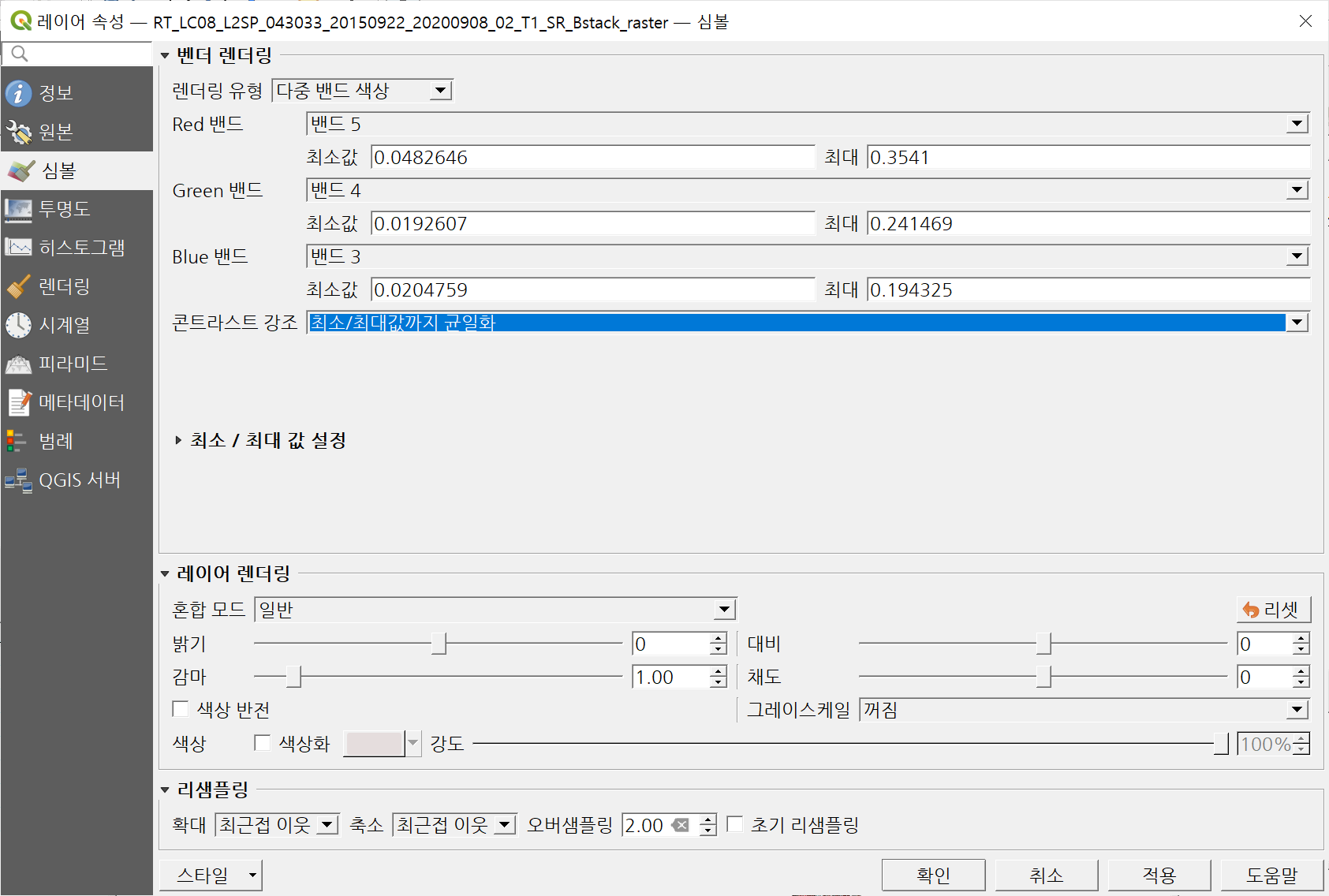
최종적으로 확인 버튼을 클릭한다.
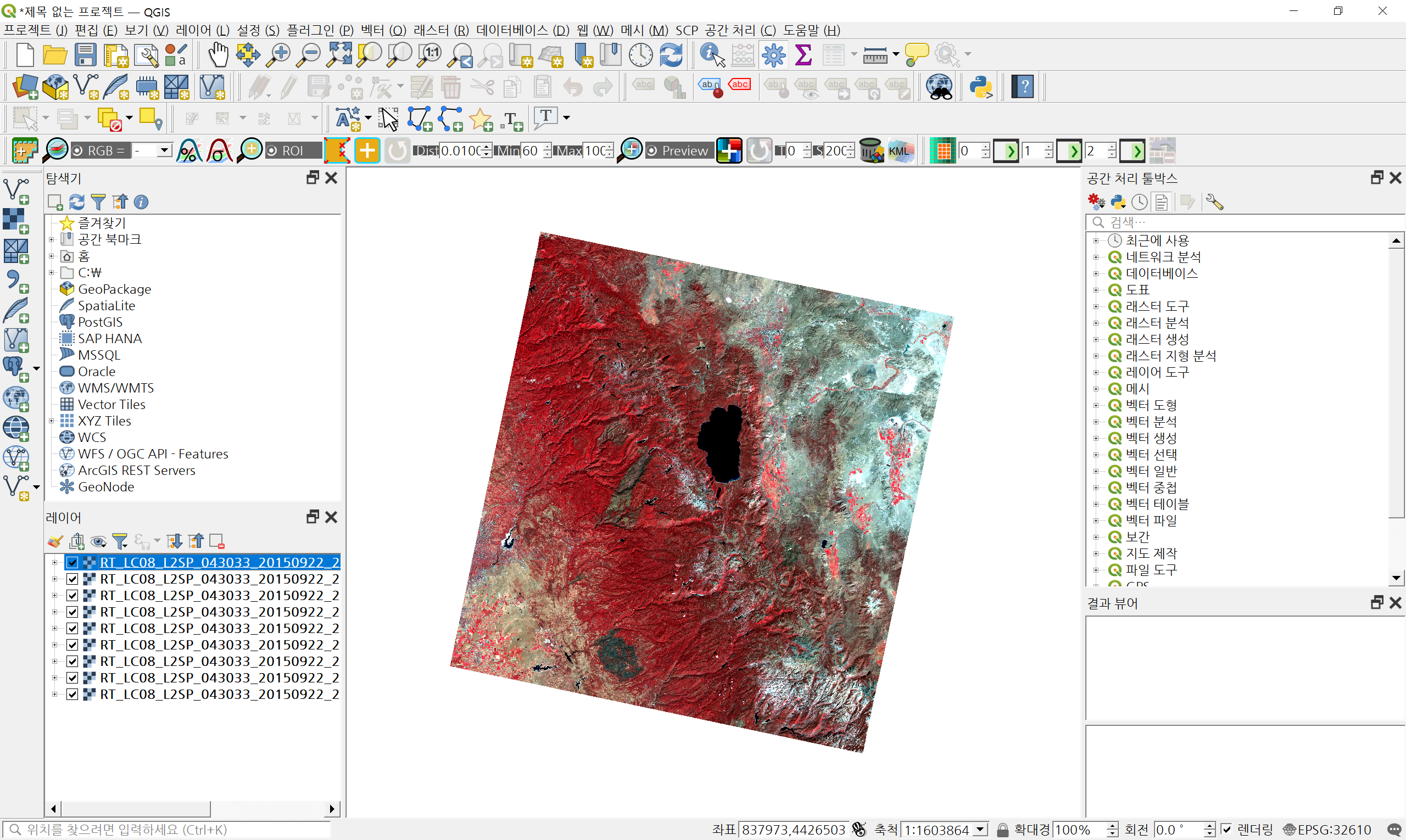
2부 • Landsat 위성이미지를 대상지역에 맞게 잘라 낸 벡터자료(shapefile) 레이어 생성(2022.12.27 - [QGIS실습] - QGIS 토지피복지도 제작 - 2부. 위성이미지에서 관심지역 자르기)
'QGIS실습' 카테고리의 다른 글
| [실습-09] QGIS에서 구글지도 불러오기 (0) | 2023.01.08 |
|---|---|
| QGIS 토지피복지도 제작 - 2부. 위성이미지에서 관심지역 자르기 (0) | 2022.12.27 |
| [실습-06] python(rasterio 패키지)을 이용한 DEM 높이값 추출하기 (0) | 2022.07.22 |
| [실습-05] 기존 GIS파일 불러오기 (0) | 2022.07.16 |
| [실습 -08] GIS 좌표계 변환하기 - 3차원 WGS84 <> 2차원 TM (0) | 2022.07.16 |
